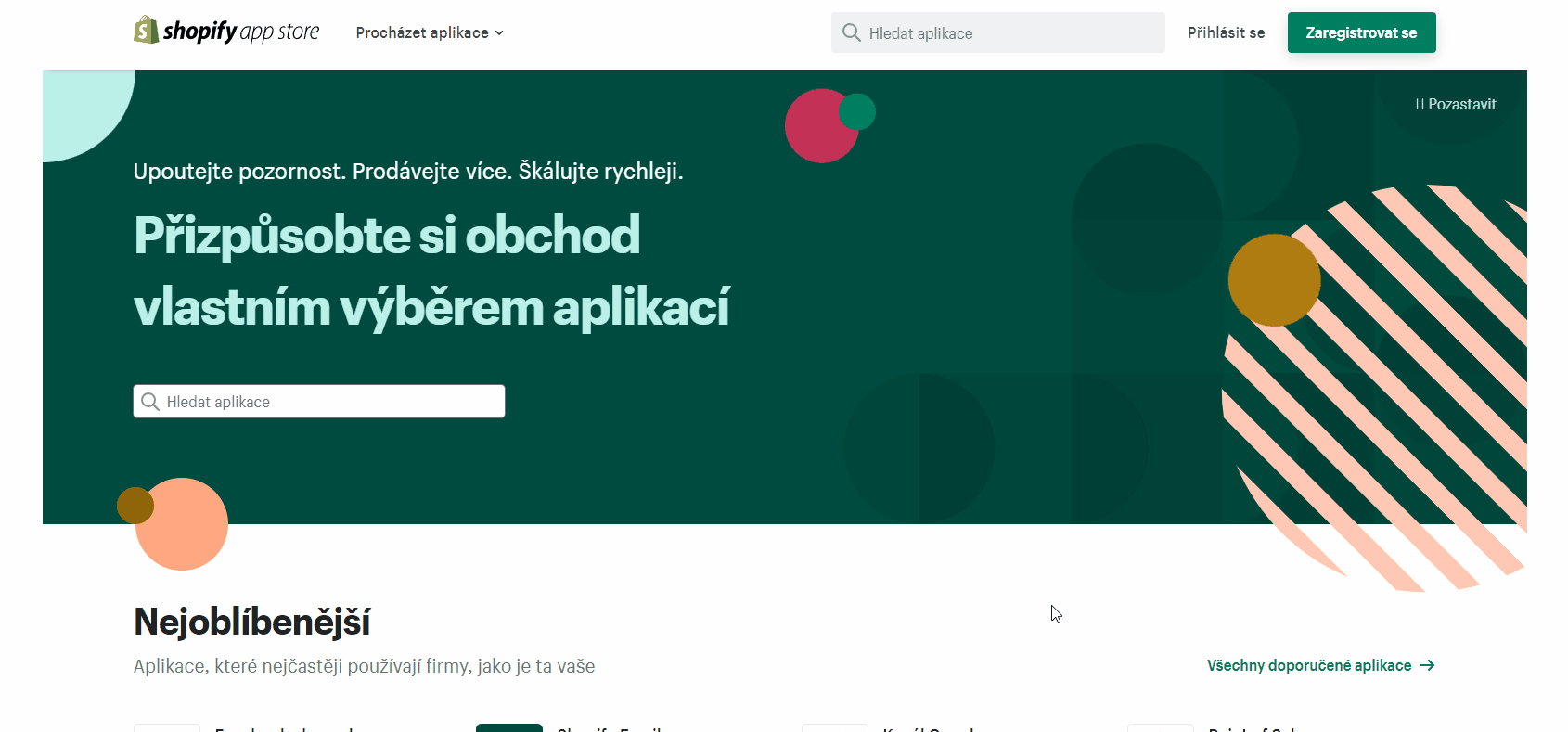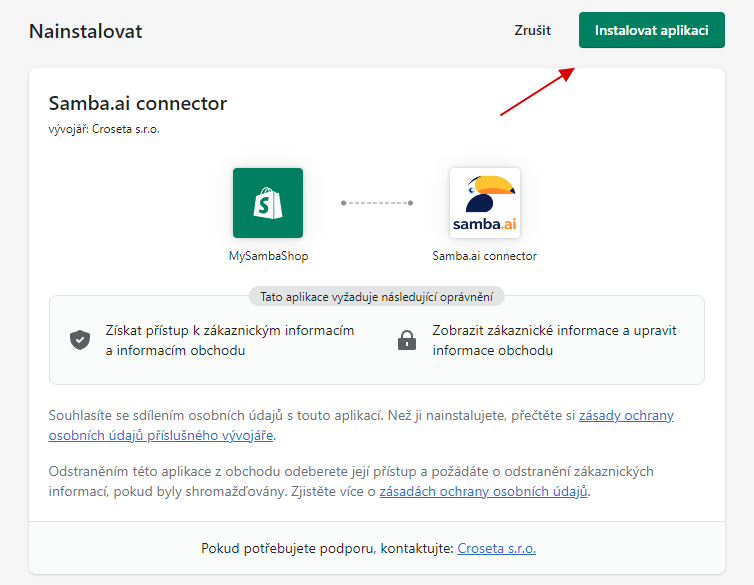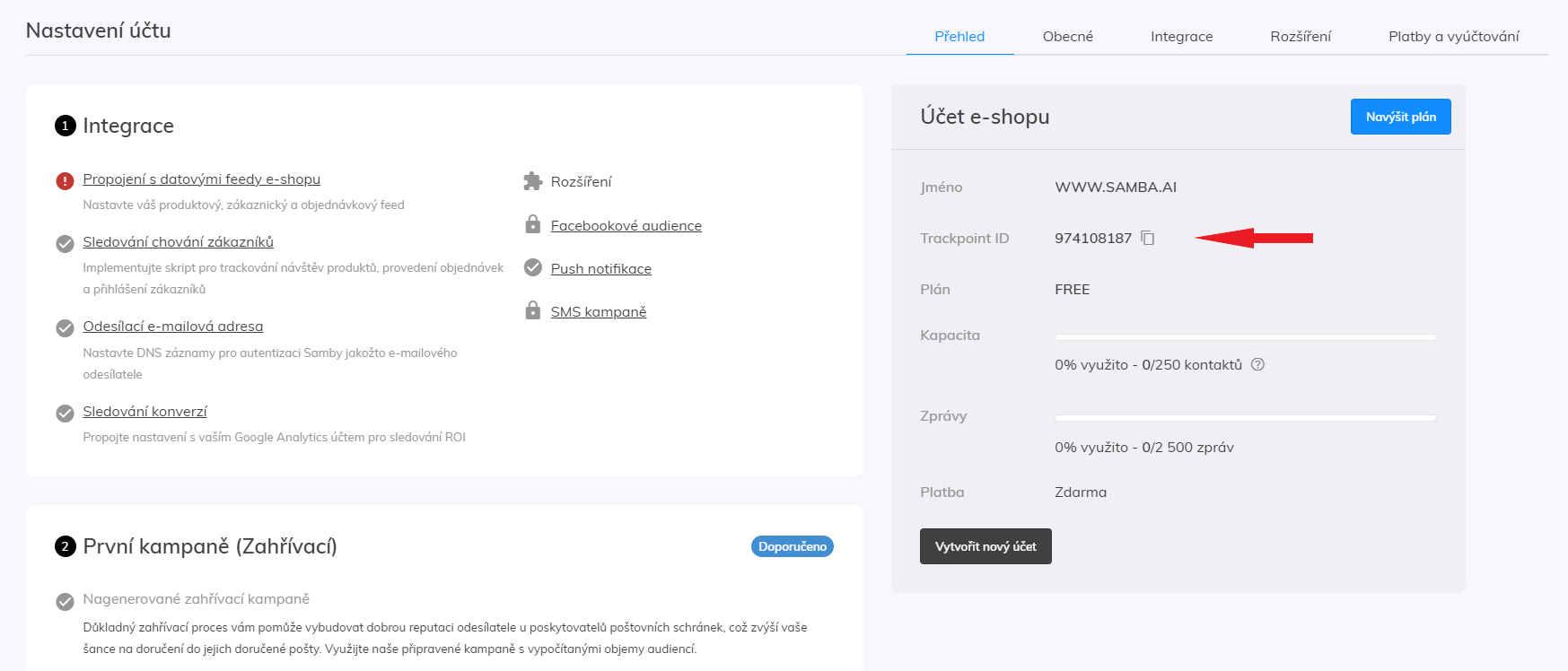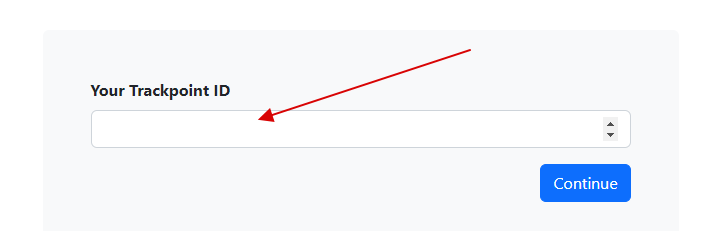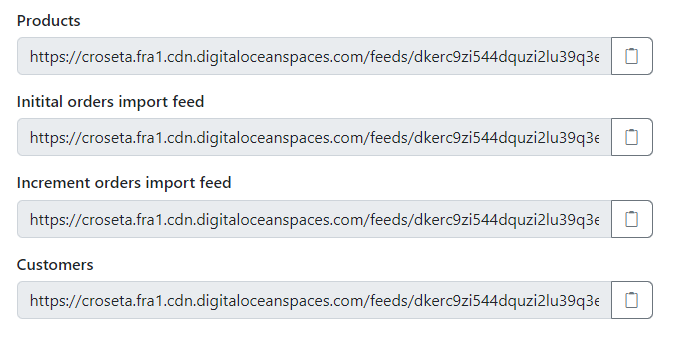This post is also available in:

V tomto článku si ukážeme jak propojit váš e-shop s platformou Samba.ai pomocí našeho Shopify konektoru.
Instalace konektoru
Ze všeho nejdůležitější je nainstalovat náš konektor do administrace vašeho e-shopu v Shopify. Přejděte tedy do Shopify App Store, vyhledejte Samba konektor a stiskněte „Přidat aplikaci„.
V následujícím kroku vytvořte propojení nainstalováním konektoru do vaší administrace Shopify.
Registrace do Samba.ai
Po instalaci se dostanete k první části konektoru. Nyní je třeba vyplnit Trackpoint ID vašeho e-shopu, které najdete ve svém účtu Samba. Pokud účet ještě nemáte, je nezbytné si ho vytvořit.
Zde je návod, jak provést zaregistraci v Samba.ai.
Po dokončení registrace. Naleznete ID Trackpoint v Nastavení účtu > Přehled.
Propojení
Zadání Trackpoint ID
Po zkopírování ID se vraťte do konektoru, vložte jej do pole v prvním kroku konektoru. Kliknutím na „Continue“ přejděte k druhému kroku.
Volitelné nastavení
V následující části máte na výběr z několika možností, kterými můžete ovlivnit chování vašich feedů.
- Výběrem první možnosti budou vaše feedy považovat každou variantu produktu za samostatný produkt. Toto nastavení použijte pouze v případě, že jsou vaše produkty přizpůsobovány namíru zákazníkům. (Výber tohoto nastavení může ovlivnit rekomencadi produtků v Sambě)
- Výběrem druhé možnosti budou vaše feedy používat typ produktu Shopify místo kategorií/kolekcí. Použijte pouze v případě, že máte neobvyklé řešení pro kategorie.
- Výběrem třetí možnosti budou vaše feedy používat skladové hospodářství ze Shopify. Tuto možnost zrušte pouze v případě, že pro své produkty používáte skladový systém třetí strany.
Napojení XML feedů
Ve druhém kroku konektoru naleznete vygenerované URL adresy vašich feedů, které je nutné vložit do Samby.
Pomocí tlačítka na pravé straně řádku, zkopírujte vždy danou URL adresu a vraťte se do Samby. V Nastavení účtu > Integrace > Datová integrace > Nastavení připojení vložte vámi zkopírovanou URL adresu do odpovídajícího řádku. (Opakujte pro všechny URL adresy) Následně uložte konfiguraci a pomocí tlačítka „Obnovit“ spusťte data load.
V nastavení konektoru zkopírujte URL adresu Inkrementálního objednávkového feedu. V datové integraci Samby zaměňte URL adresu Iniciálního objednávkového feedu za inkrement.
Typ stahování dat změňte na Inkrementální a Typ inkrementu vyberte Statickou URL. Poté opět uložte konfiguraci a spusťte obnovu dat.